文章詳情頁
Win10專業版如何開啟自帶錄屏功能?Win10錄屏功能的開啟方法
瀏覽:31日期:2022-09-12 11:33:05
在win10系統中有非常多實用的小功能,需要我們去挖掘使用,例如錄屏功能。往常我們使用需要錄制視頻的時候要去下載安裝第三方軟件,微軟為了讓用戶使用環境更加安全自帶了一個錄屏功能,方便快捷,確保系統不受其他因素影響,那么要如何開啟錄屏呢?下面小編就給大家介紹一下Win10專業版如何開啟自帶錄屏功能的方法。
詳細如下:
1、同時按下鍵盤快捷鍵Win+i,打開設置界面,選擇游戲進入。
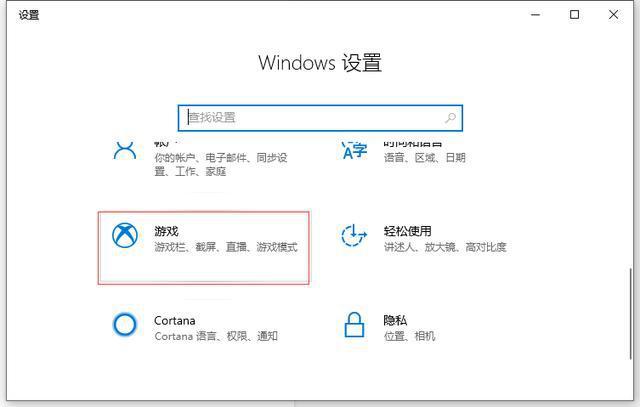
2、在游戲欄可看到開啟按鈕。
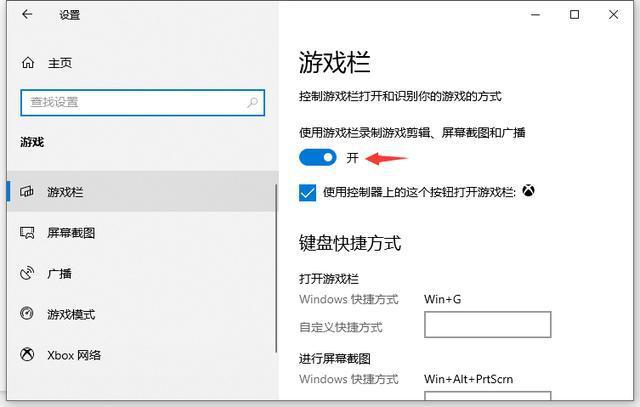
3、錄屏快捷如下,當然你可以自定義快捷方式;
打開游戲欄:Win+G
進行屏幕截圖:Win+Alt+PrtScrn
錄制: Win+Alt+G
開始/停止錄制: Win+Alt+R
麥克風打開/關閉:Win+Alt+M
開始/暫停廣播:Win+Alt+B
在廣播中顯示攝像頭:Win+Alt+W
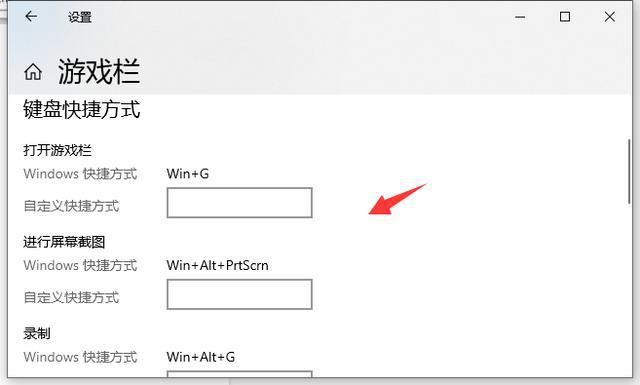
4、同時按鍵盤Win+Alt+G,或者點擊“開始錄制”的按鈕,這樣就開始錄屏了。
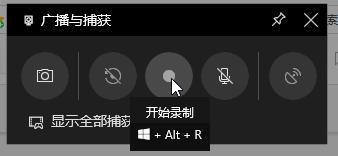
5、同時按鍵盤Win+Alt+R,或者點擊“停止錄制”的按鈕,這樣就停止錄屏了。
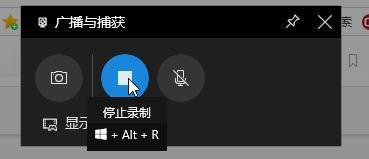
6、停止后打開廣播文件夾就可以看到錄制的視頻。
7、還有截圖功能,快捷鍵Win+Alt+PrtScrn,更多有趣的玩法都可以去嘗試哦。
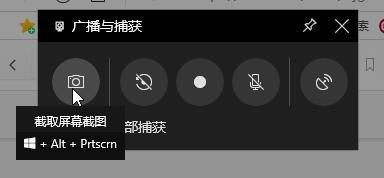
以上就是Win10專業版如何開啟自帶錄屏功能的詳細步驟,是不是很簡單,有需要的趕緊使用吧。
相關文章:
1. QQ登錄Win10升級助手加速0.2天QQ等級2. 雷神DINO X7a筆記本怎樣安裝win10系統 安裝win10系統方法說明3. win7系統bonjour服務被禁用怎么辦?如何開啟Bonjour服務?4. win101909更新黑屏解決方法5. win8換win7系統磁盤分區表格式如何從GPT轉換MBR格式?6. win32.sys 藍屏怎么辦?win7出現win32.sys藍屏的解決辦法7. win8 uac關閉的方法8. win7系統工具欄預覽功能怎么關閉9. Win7電腦藍屏怎么回事?RtkHDAud.sys文件引起藍屏的解決辦法10. win 10Build 17127版更新了什么?值得更新嗎?
排行榜

 網公網安備
網公網安備